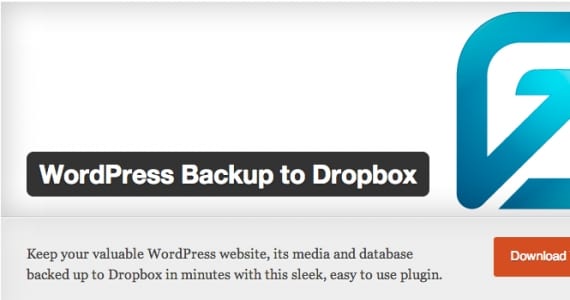
WPB2D (或WordPress备份到Dropbox)是一个插件,可以使我们的生活更轻松,更愉快。 他让我们中的许多人不再讨厌备份,因为备份非常麻烦,无法经常执行。 为了使用它,我们需要:
- 有一个Dropbox帐户。 我们可以提供免费(2GB)或高级版(无限空间)。 这项服务可帮助我们将文件保存在云中:也就是说,文件不会被占用我们的计算机,而是会被发布在只有我们才能访问的网站上。
- PHP版本高于5.2.16
备份您的WordPress
步骤1:我们在Dropbox中创建一个帐户
如果已经创建它,则可以跳到下一步。 创建一个 Dropbox帐户 我们将不得不访问 www.dropbox.com 然后点击“报名”。 填写要求输入您的姓名,姓氏,电子邮件和密码的字段(请记住最后两个数据)。 选中“我接受Dropbox条件”(阅读它们后,单击“报名“……准备好了! 您已经创建了帐户。
如果他们已发送电子邮件以确认您的注册,请务必检查电子邮件收件箱。 如果是这样,当您访问这些电子邮件中通常包含的链接时,您将完成创建帐户。

步骤2:在WordPress上安装插件
为此,您将必须访问您的网站(http://tudominio.com/wp-login.php)以管理员身份进入该部分 插件>添加新。 在出现的搜索框中,粘贴插件的名称: WordPress备份到Dropbox 并寻找它。 结果出现时,查看同名的并单击 立即安装.
在打开的窗口中,该窗口将告诉您您的插件已安装,请记住按“激活插件“。
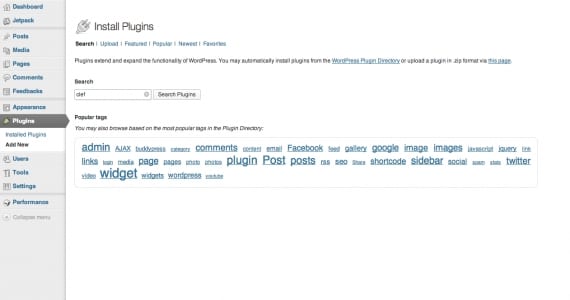
步骤3:将插件与您的Dropbox帐户连接
一旦按下 激活插件,在WordPress左侧的面板中, WPB2D插件图标。 然后单击它。
插件要求您做的第一件事是授权它与您的Dropbox帐户连接(当然,否则,您将无法传输信息)。 所以点击 授权 (授权)。
单击“授权”后,您将被发送到Dropbox主页,在该页面上您必须 注册。 输入您的用户名和密码,网络将通知您:WordPress Backupt to Dropbox应用程序希望与您的Dropbox连接。 点击消息末尾的蓝色按钮 允许 (或允许)。 准备好了! 您已经将您的帐户与插件关联了。 让我们开始工作吧!
步骤4:设置WordPress备份到Dropbox
当您返回WordPress页面并单击“继续”时,将在您之前显示一个关键窗口。 查看窗口的底部,从“设置”一词开始。
选中第一个框:这将导致您的备份保存在WPB2D应用程序文件夹内的文件夹中。
日期和日期:规定您希望插件自动复制网站的日期和时间。
频率:如果要每天,每周或每月复制一份,请订购。
如果您已经选择了先前字段的值,那么您已经配置了插件。 这么简单! 我们还找到了一个部分,该部分将允许我们排除不希望插件复制的文件,但是我建议默认情况下,我们将所有文件复制并保留该部分。
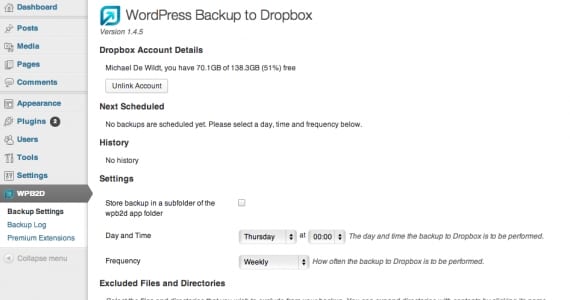
步骤5:进行第一次备份
选择选项“备份日志”从插件菜单中,然后单击显示 开始备份 (开始备份)。 此操作将花费几个小时,具体取决于您网站的大小。因此,我建议您利用时间并在此期间做一些事情。
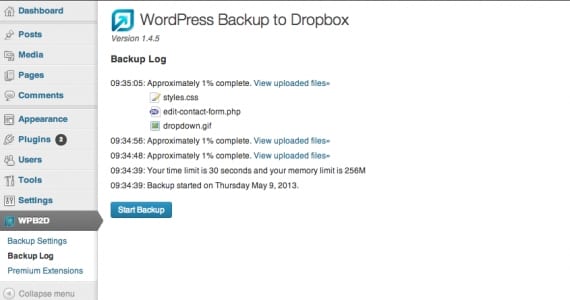
一旦此屏幕告诉您已经完成备份,请尝试输入您的Dropbox并输入App> WPB2D文件夹。 您的网站副本将显示在此处。 恭喜!
谢谢!!!!! 优秀的教程...您不知道对我有多好。 我已经读了几天关于如何备份的文件,这再简单不过了。
非常感谢你!
问候